どーも、サタローです!
ふるさと納税は節約に効きますが
お金を払った後
そのままにしていては何にもなりません
普通の会社員で給与収入のみの人が行う必要な手続きを説明します
【ふるさと納税制度概要】 ふるさと納税とは、自分の選んだ自治体に寄附(ふるさと納税)を行った場合に、寄附額のうち2,000円を越える部分について、所得税と住民税から原則として全額が控除される制度です(一定の上限はあります。)。
【この記事の作成者】 ■ファイナンシャルプランナー2級、行政書士、宅地建物取引士資格所持 ■ふるさと納税歴10年以上 ■毎年、ふるさと納税確定申告を行っている
ふるさと納税の寄付後の手続き
ふるさと納税を行った場合、所得税・住民税から控除されるためには手続きが必要
必要な手続きは次のとおり
- ワンストップ特例申請
- 確定申告
手続きの違い
ワンストップ特例申請
ワンストップ特例申請は「寄付した自治体数が5以内」であれば確定申告せずに税金の控除手続きを終えられる制度
所属税から控除は行われず、住民税から全額控除される
ふるさと納税以外で確定申告を行う場合(医療費控除等)はこの制度を使用することはできない
この手続きはふるさと納税を行った翌年1月10日までに行う必要がある
確定申告
「寄付した自治体が5以内」でワンストップ特例申請を使用しない場合は確定申告を行う必要がある
この場合は所得税及び住民税から控除を行う
確定申告は基本的にふるさと納税を行った翌年の2月16日から3月15日までの間に行う必要がある
ワンストップ特例申請の手続き
ふるさと納税を行った後日、寄付先の自治体からふるさと納税を行った証明書が送付される
その証明書に「寄付金税額控除にかかる申告特例申請書」と返信用封筒が同封されている
ワンストップ特例申請を活用する場合は、その申請書に必要事項を記入して返信用封筒に入れて郵送する
それだけ(笑)
あとは、寄付先の自治体と住んでいる自治体との間で住民税の控除について手続きを行います

申請書を寄付先自治体に返送するだけだから
とっても楽だね!
「申請書に必要事項を記入」と言っても
- 個人番号
- 生年月日
- 「申告に対する寄付に関する事項」の①と②にチェック
やることはこれだけ

ふるさと納税以外で確定申告を行わないのであれば
5自治体以内に抑えて、ワンストップ特例申請のほうが
手続きは楽だね!
確定申告の方法
ワンストップ特例申請を行わない場合は確定申告が必要
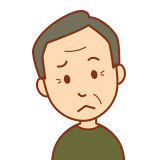
ふるさと納税はしたいけど
確定申告の方法がわからないんだよね💦

年末調整を行った人で、
源泉徴収票が会社から発行されている人は
そんなに難しくないよ!
今回はスマホでの確定申告の方法を紹介します
スマホで確定申告書の作成
「国税庁 確定申告書等作成コーナー」から作成ページへ
①「作成開始」をクリック
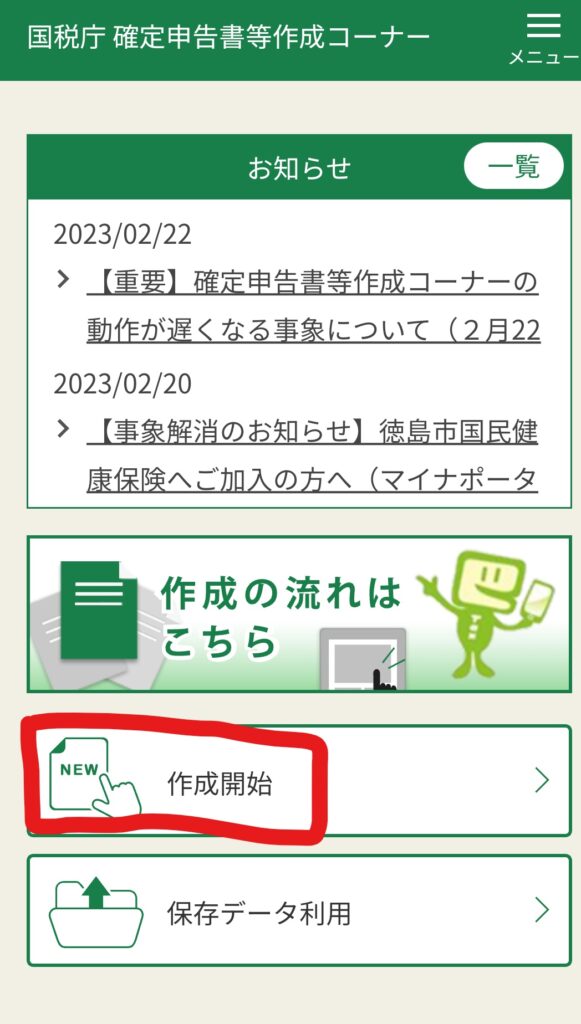
②【作成ステップについて】の画面では、内容を読み確認し「次へ」をクリック
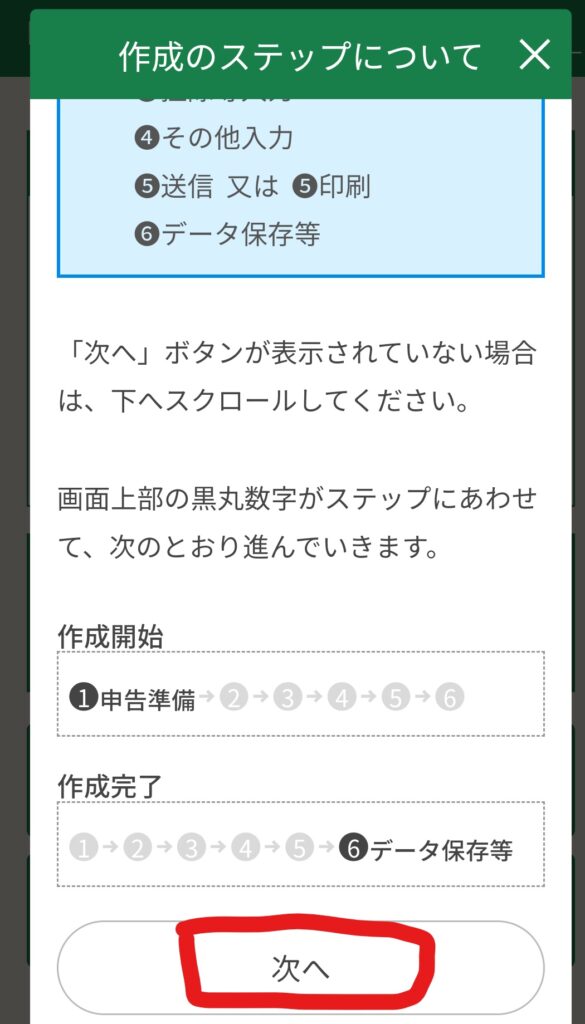
③【作成する申告書等の選択】画面では「所得税」を選択し「令和4年分」を選択。提出方法は今回は「書面」とし「次へ」をクリック
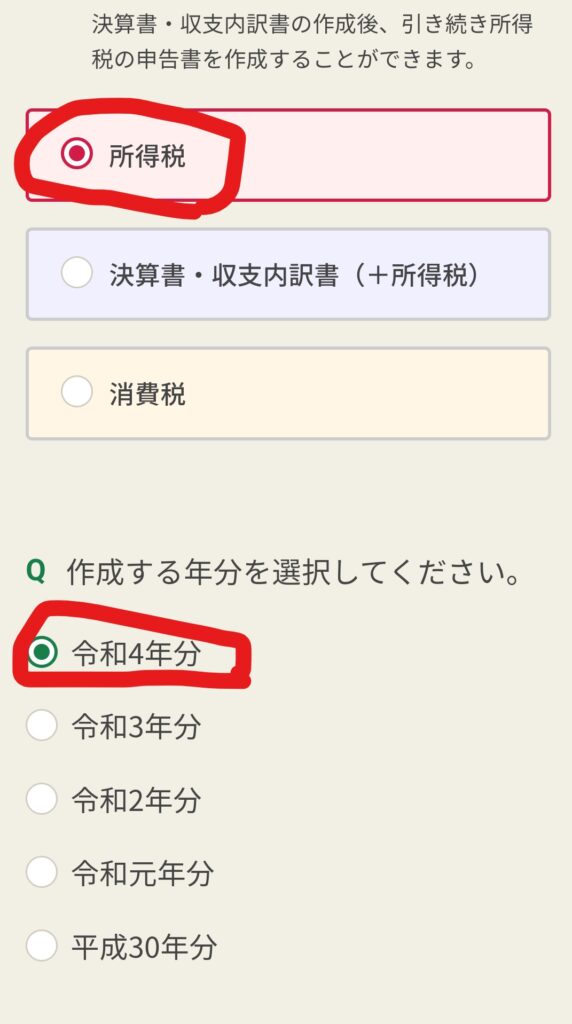
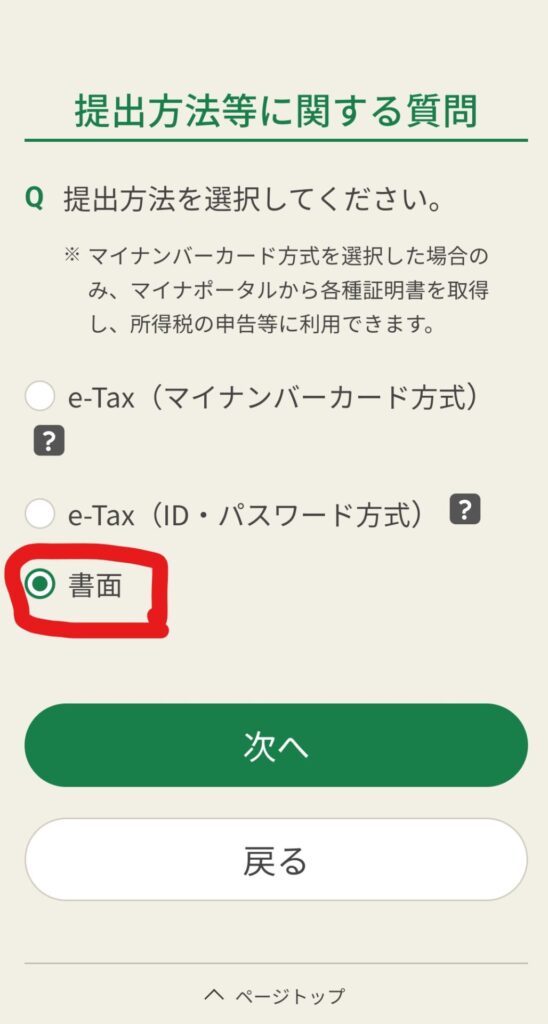
④【申告内容に関する質問】画面では、今回は普通の会社員を想定しているので「給与」を選択し「確定」をクリック
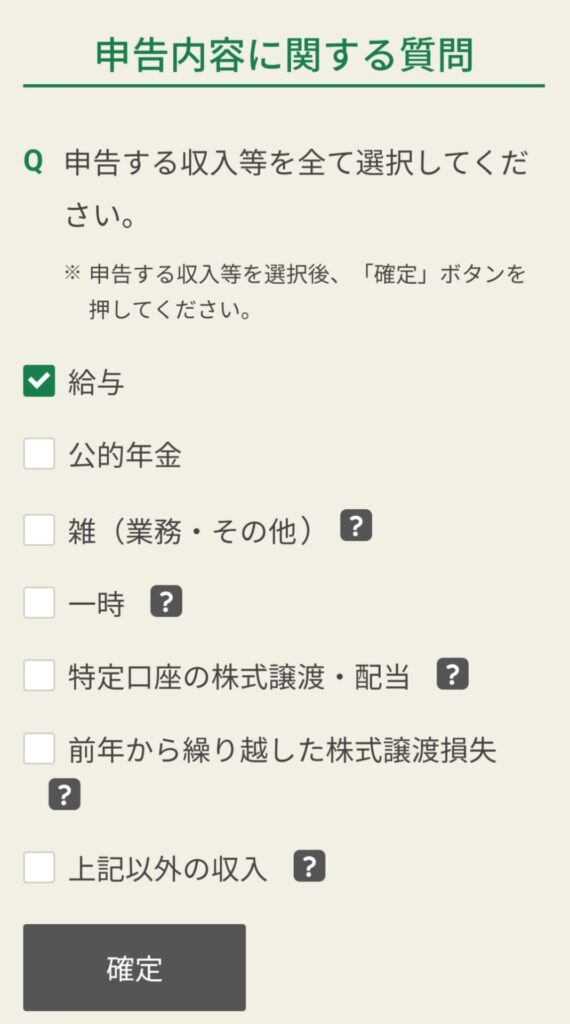
⑤【お持ちの源泉徴収票は1枚のみですか】は「はい」を選択
【勤務先で年末調整が済んでいますか】は「はい」を選択
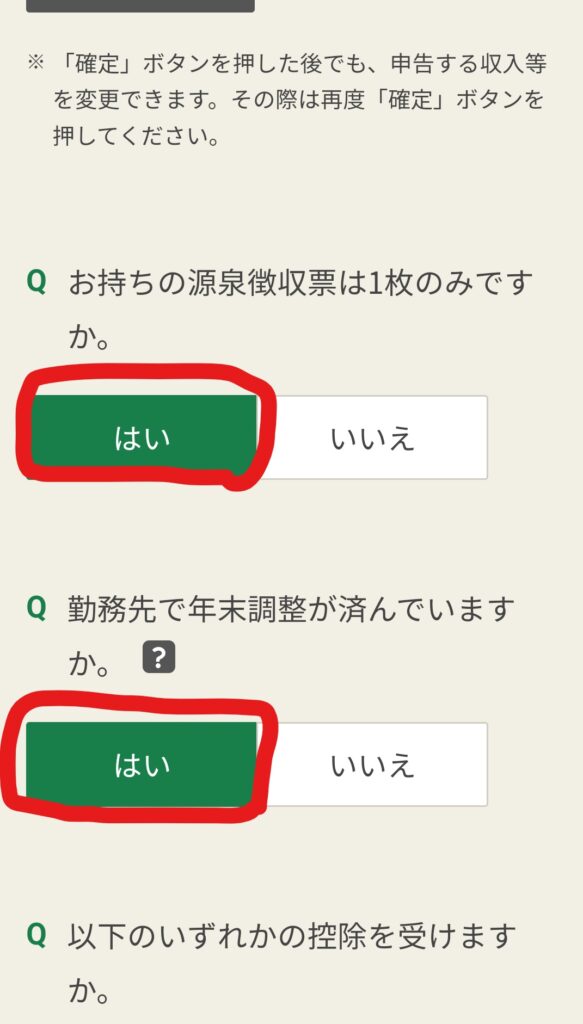
⑥【次のいずれかの控除を受けますか】は「寄付金控除」が今回の申請なので「はい」を選択
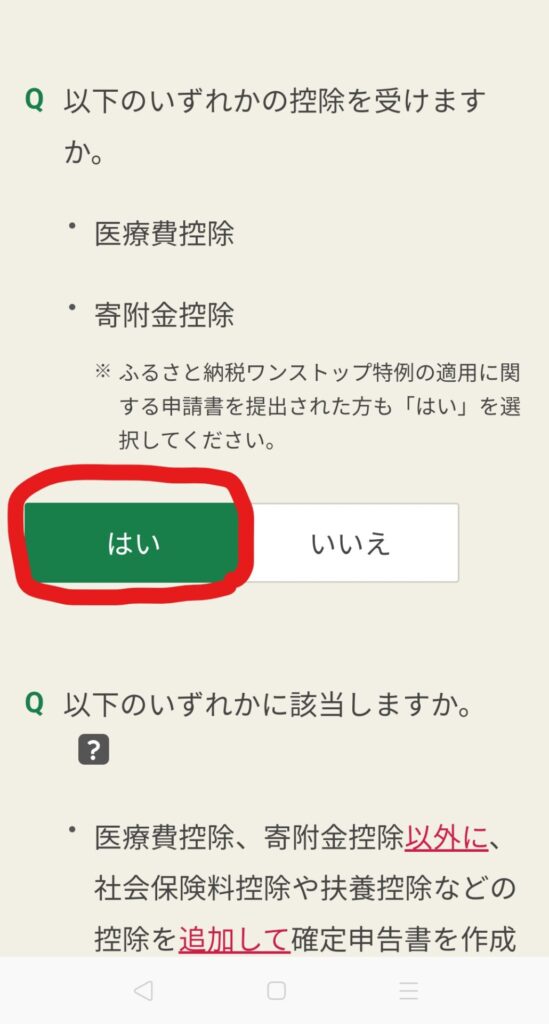
⑦【以下のいずれかに該当しますか】は基本的にはないので「いいえ」を選択し、「次へ」をクリック
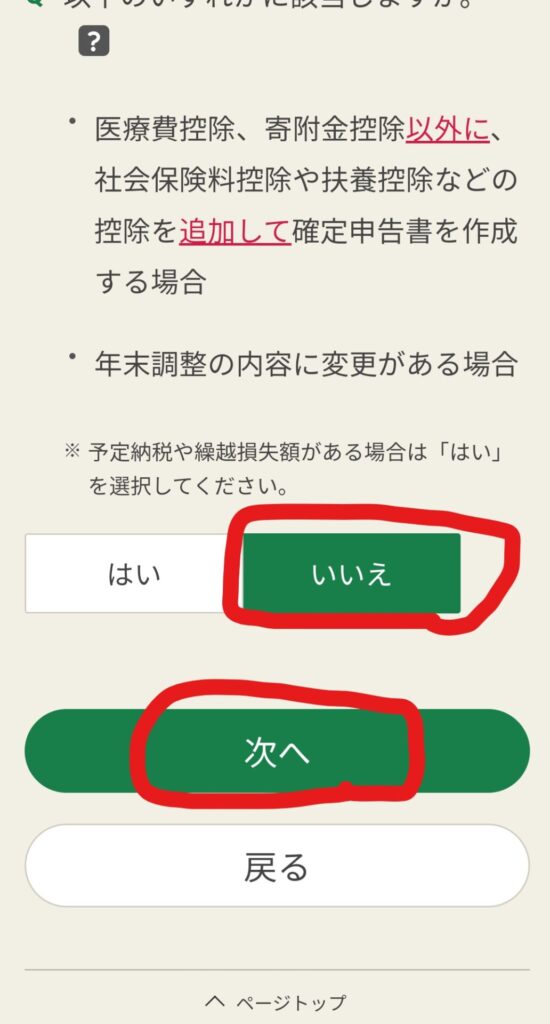
⑧【本人情報の確認】は「生年月日」を正しく入力し【利用規約の確認】を確認し、「同意して次へ」をクリック
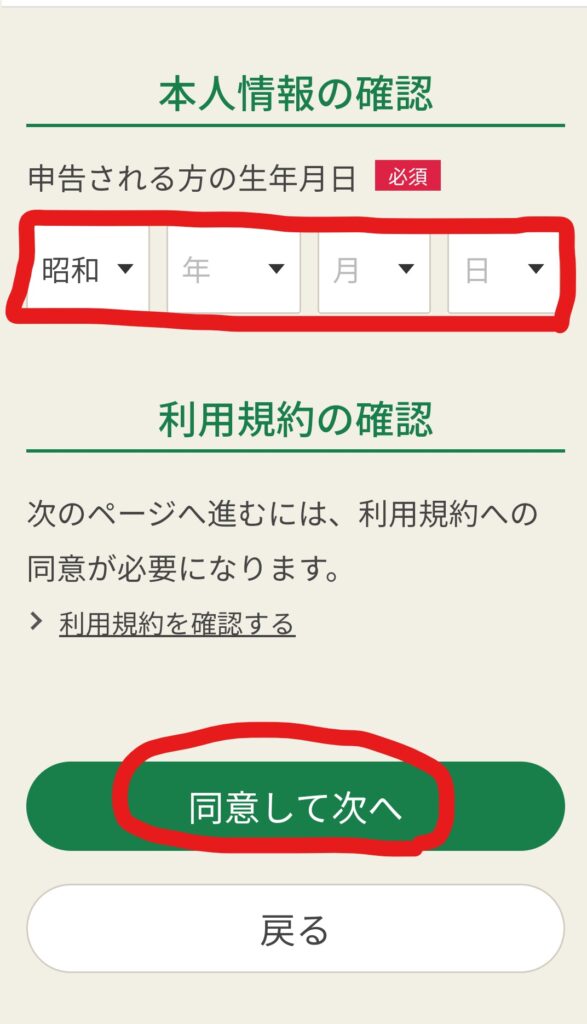
⑨【xmlデータの読込】はデータはないので、そのまま「次へ」をクリック
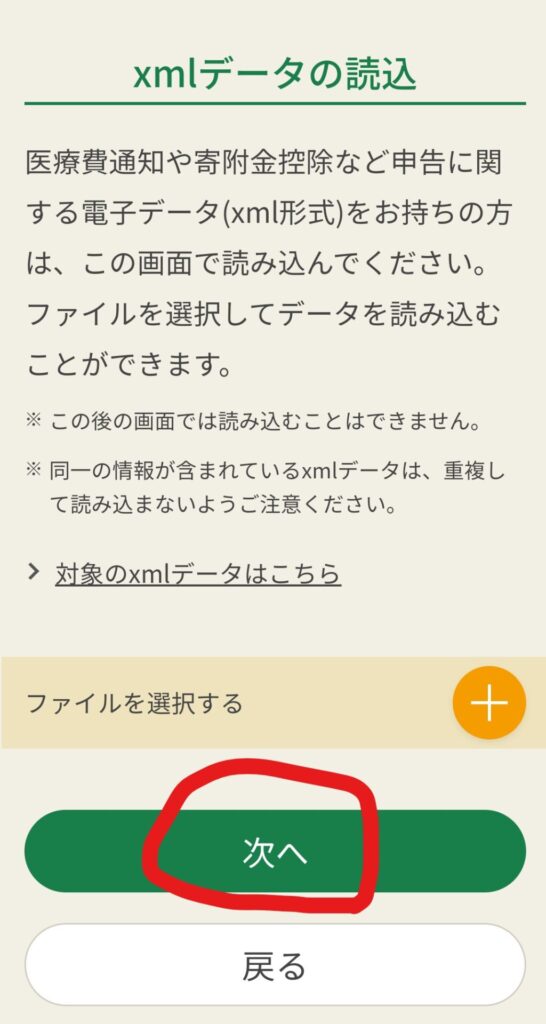
⑩【カメラで読み取り】では、源泉徴収票をカメラで撮影すればデータを読み取ることができる(読み取っても数値が反映されているか確認は必要)。
読み取らない場合でも、源泉徴収票に沿って、「支払金額」等を入力。反映内容等確認終了後、「次へ」をクリック
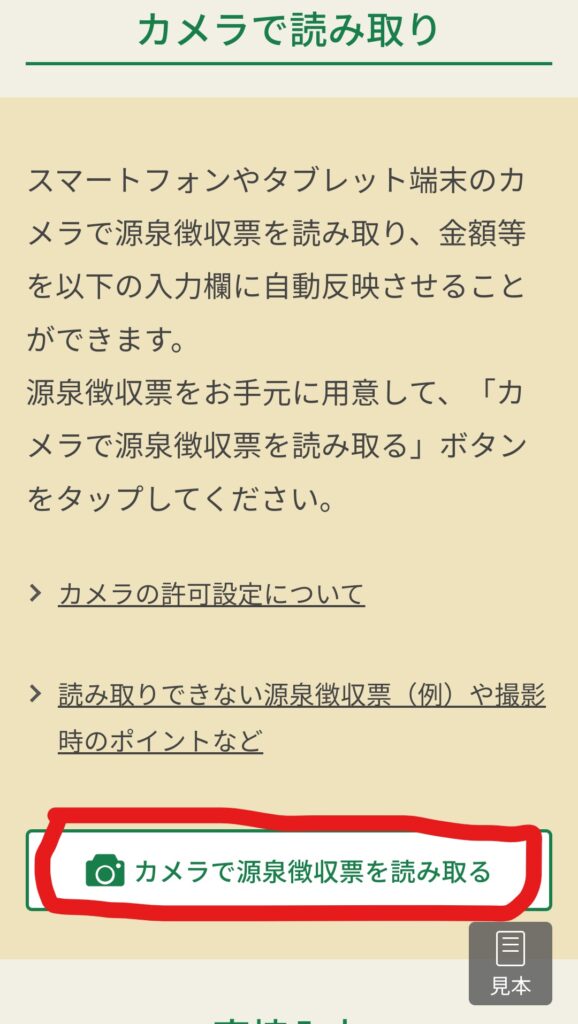
⑪【控除の入力】では、「寄付金控除」をクリック。
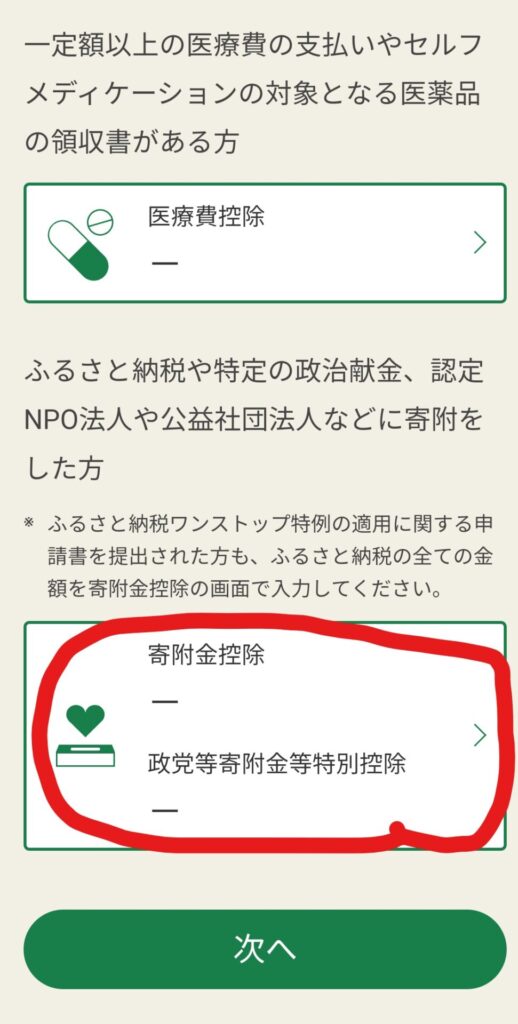
⑫【寄付金受領証明書等の入力】では「寄付金を入力する」右側の「+」をクリック
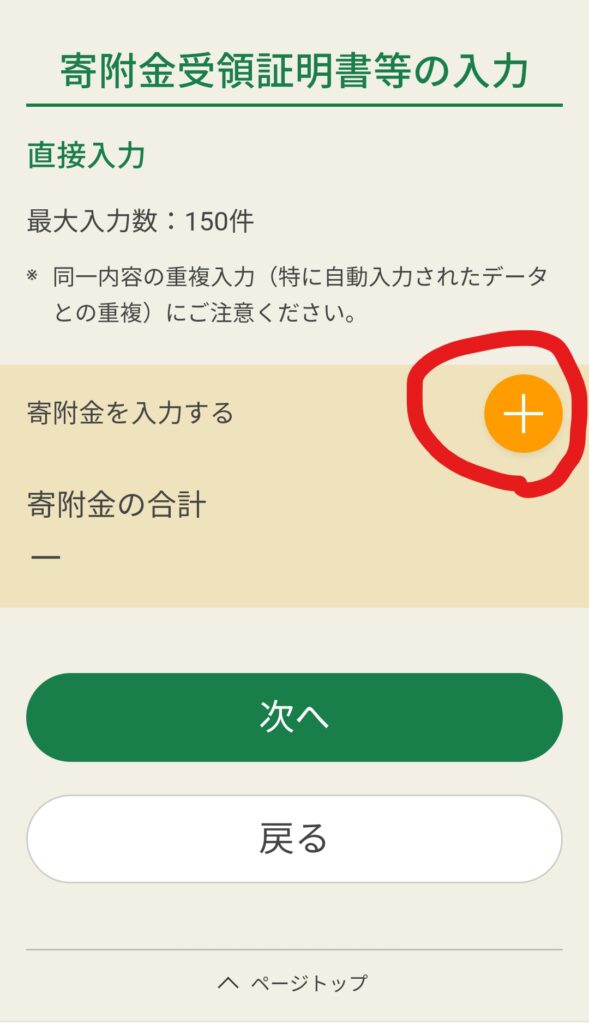
⑬【寄付金の入力】ここで、ふるさと納税を行った際に送付された「寄付金受領書」を見ながら「寄附年月日」「寄附金の種類(ふるさと納税を選択)」「寄附先の都道府県」「寄附先の市区町村」「支出した寄附金の金額」を入力
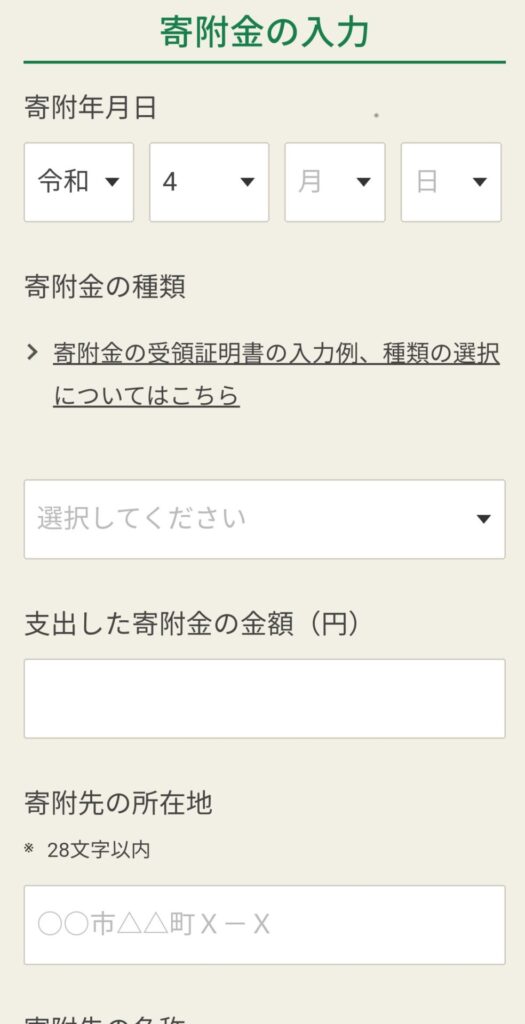
(「寄附先の所在地」「寄附先の名称」は自動入力される)
⑭入力内容を確認し、受領証が複数ある場合は
「同じ自治体への寄附がある場合:同じ寄附先をもう1件入力する」
「別の自治体への寄附がある場合:別の寄附先を入力する」
をクリックし、すべての受領証の情報を入力する
すべての入力が終了したら、「入力内容の確認」をクリックし、入力内容を確認する

⑮【控除の入力】画面に戻るので「次へ」をクリック
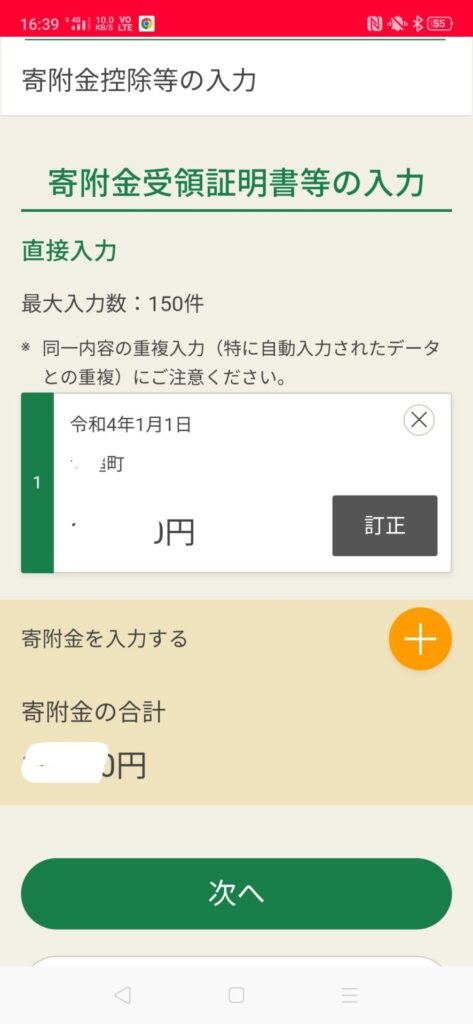
⑯【住民税等に関する事項の入力】で、家族の状況を「はい」「いいえ」で回答し、「次へ」をクリック
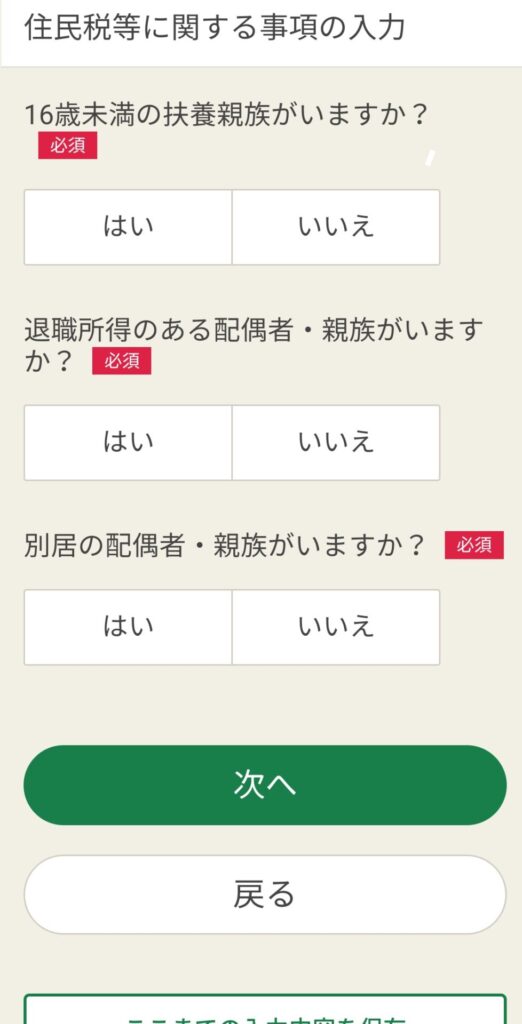
⑰【計算結果の確認】で還付される金額を確認し、「還付金の受取方法」で金融機関等を指定する
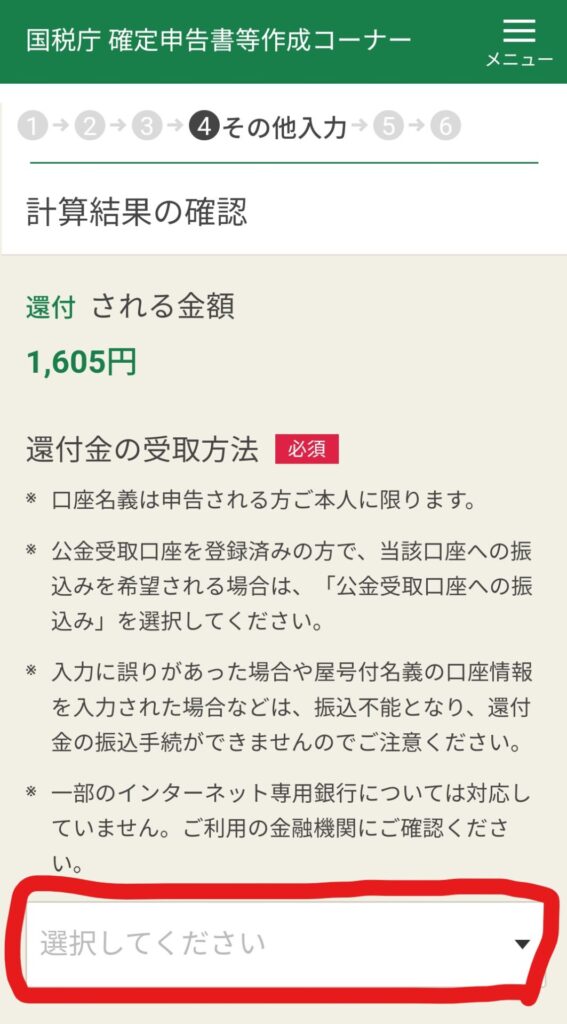
⑱【本人情報の入力】で入力画面に沿って入力し「次へ」をクリック
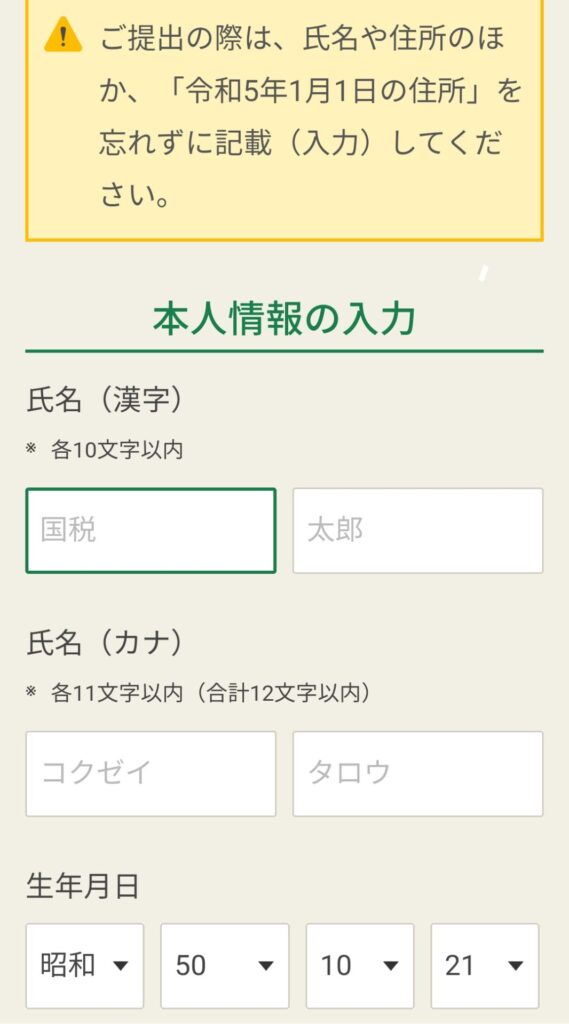
⑲【マイナンバーの入力】で、表示された人のマイナンバーを入力し「次へ」
⑳【申告書の印刷」で「帳票表示・印刷」をクリックしプリンター等で印字する
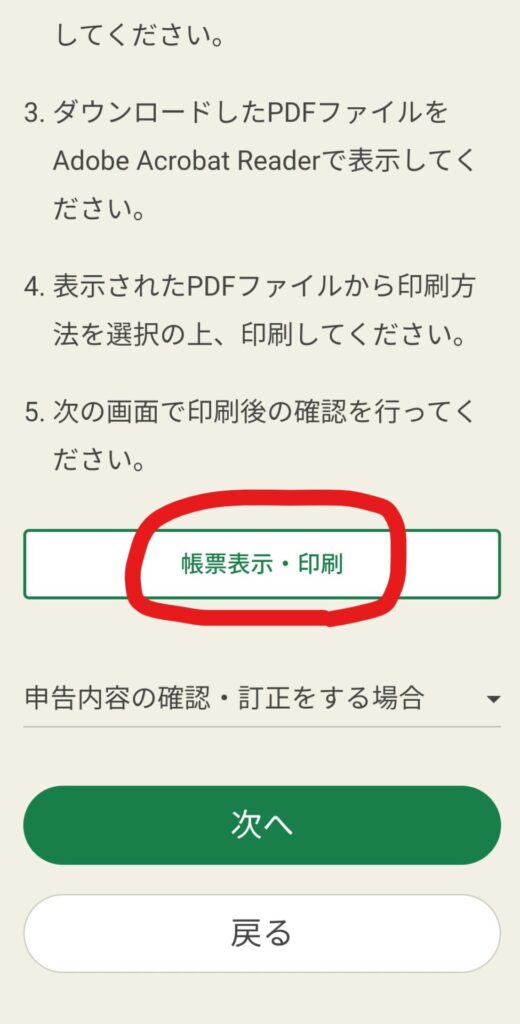
次の画面で必要な添付書類を確認した上で準備し、提出方法に沿って提出する

画面に沿って入力を進めればそんなに難しくないよ
税務署への書類の提出は、いつも郵送してるよ
確定申告書を作成している途中で「計算結果の確認」で表示される還付金額は所属税から還付される金額
「寄附した金額の2,000円を超える金額よりかなり少ない」と思うけど、残りの金額は「住民税」から控除されるから問題ないよ
提出した後
確定申告書を税務署へ提出した後は、待つだけ
しばらくすると税務署から、指定した口座に税金を還付した旨の通知書が郵便で届く
指定した口座に還付金が入金されていれば終了
手続き結果の確認
毎年、6月ころに会社から
「給与所得等に係る市民税・県(都・府・道)民税 特別徴収税額の決定通知書」
という横長の通知書が交付されるので
その通知書の「(適用)」欄(通知書の下段)に
「寄附金税額控除」と記されている金額が控除された金額になる
まとめ:ふるさと納税の申告手続き「スマホで確定申告」の方法
ふるさと納税を行ったら
- ワンストップ特例申請
- 確定申告
のいずれかの手続きを行う必要がある
ワンストップ特例申請は寄附先の自治体に申請書を返送し
確定申告はスマホで申請書類を作成し、税務署へ提出
ワンストップ特例申請は住民税から控除
確定申告は所得税と住民税から控除され
ふるさと納税を行った翌年の
「給与所得等に係る市民税・県(都・府・道)民税 特別徴収税額の決定通知書」
により、控除額を確認
ざっとですが、今回は画像付きで、できるだけわかりやすく説明してみました

確定申告なんて複雑そうだし
めんどくさいなぁ
と、思った人も画像を確認しながらやってみてください
意外と簡単に作成できますよ!
今日はここまで
バイバイ!



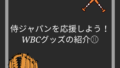
コメント